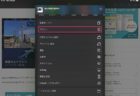自社のブログにライターを雇ったり、外注で記事をお願いした際に記事を直接Wordpressに投稿してもらうと便利です。
その際に必要なユーザーを追加する方法と追加する際にユーザーに与える権限の種類を簡単にまとめてみます。
ページコンテンツ
ユーザーを追加する手順
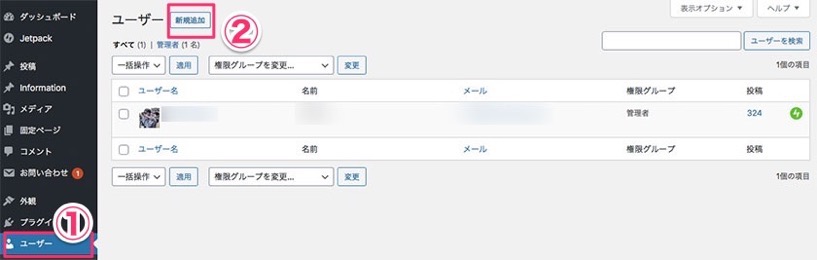
WordPressの管理画面を開き、左メニューの下の方に『ユーザー』(1の部分)をクリックします。
そして表示されたユーザーの管理画面の一番上『新規追加』(2の部分)をクリックして下さい。
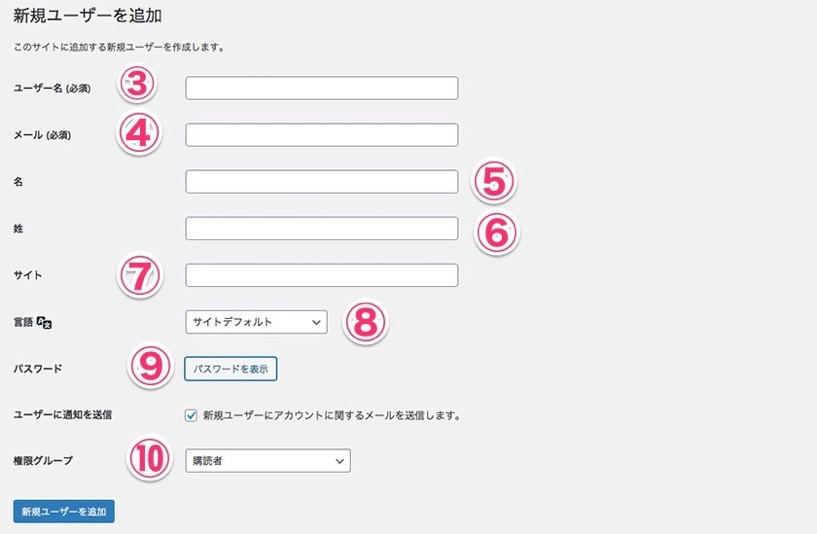
新規ユーザーの情報入力画面が表示されるので1つずつ入力していきます。
- 3.ユーザー名:ログイン及び記事投稿者の名前として表示。
- 4.メール:ログインや通知に使われます。
- 5.名:特に必要はないが管理者が把握するのに便利
- 6.姓:特に必要はないが管理者が把握するのに便利
- 7.サイト:特に必要はないがブログ等を運営していたら入力
- 8.言語:サイトデフォルトのままでOK
- 9.パスワード:自動で作成してくれるが、ユーザーの希望があれば入力
- 10.権限グループ:重要なので後で解説
最後に新規ユーザーを追加で確定です。
この後ユーザーに対してこの時の入力内容は伝えるようにしましょう。
権限グループの意味は理解しておこう
先程の入力内容の項目の中にあった『権限グループ』ですが、追加したユーザーがどのような権限を持ってこのWordpressの管理ページを触ることが出来るかを決めます。
- 管理者
- 編集者
- 投稿者
- 寄稿者
- 購読者
この5つの中から選ぶわけですが、内容は大きく違います。
管理者権限
管理者の権限は全ての機能が使える権限になっています。
テーマやプラグインの変更も勿論可能ですし、カテゴリやリンクの管理と何でも出来るので基本的にはこの権限で新規ユーザーを追加することはないでしょう。
編集者権限
編集者の権限はテーマの変更・編集、プラグインの設定、ユーザーの追加他様々な設定に関するWordpressの全体的な変更以外の記事や固定ページの管理であったり、コメントの管理などが行える権限となります。
基本的にはこの権限を持つユーザーは社内のブログ記事の編集者などが持つ権限で外注には使わないです。
投稿者権限と寄稿者権限の違い
外注ライター等に記事をアップしてもらう際には投稿者権限か寄稿者権限のどちらかになると思います。
一番多いパターンは寄稿者権限で、この権限は新規記事の作成・編集は可能ですが、公開させることは出来ません。
公開は出来ないので、寄稿者から記事が追加されたあと編集者によって内容を確認して問題なければ公開するという手順が必要になります。
まぁ校閲を挟むといった感じですね。
投稿者の場合は記事の作成後、記事を公開する事が可能になります。
この場合ブログの共同作業者であったり社員であったりと、記事を公開することに責任が持てる方が対象となります。
閲覧権限
閲覧権限は閲覧のみで作成・編集は出来ないアカウントです。
基本は寄稿者権限を与える
外注ライター等と契約して記事を頂く場合は基本寄稿者権限で行います。
もちろんその場合はブログ管理者等が記事をチェックして公開ボタンを押す必要が出てきますが、まぁ当たり前の作業と言えるでしょう。
まぁ投稿者権限でもいいよという方も多いと思いますが、メディアライブラリの管理も出来てしまうので、注意が必要になってきます。